Если вы только что приобрели новый телефон и хотите перенести все свои сообщения и контакты из WhatsApp, не волнуйтесь - это совсем несложно! WhatsApp предлагает несколько способов восстановления данных на новом устройстве, и мы предлагаем вам самые лучшие советы и инструкцию по этому процессу.
Первое, что вам нужно сделать, это убедиться, что на старом телефоне у вас установлена последняя версия WhatsApp. Затем вы должны сделать резервную копию данных WhatsApp на вашем старом устройстве. Чтобы это сделать, откройте WhatsApp, перейдите в настройки, найдите раздел "Чаты" и выберите "Резервное копирование чатов". Вы можете выбрать путем сохранения резервной копии либо на Google Drive (для пользователей Android), либо в iCloud (для пользователей iPhone).
Когда ваша резервная копия будет готова, перейдите на свой новый телефон и установите WhatsApp из App Store или Google Play Store, в зависимости от вашей операционной системы. Затем запустите приложение и введите свой номер телефона, чтобы зарегистрироваться. WhatsApp проверит ваш номер и предложит восстановить существующие данные.
Следуйте инструкциям на экране, чтобы завершить процесс восстановления данных WhatsApp. Вы увидите опцию восстановления из резервной копии, и WhatsApp предложит вам использовать последнюю сохраненную копию данных. Подтвердите свое желание восстановить данные и дождитесь завершения процесса. После этого все ваши сообщения и контакты будут восстановлены на новом телефоне, и вы сможете использовать WhatsApp без каких-либо проблем!
Как восстановить WhatsApp на новом телефоне?

Если вы решили приобрести новый телефон, то вам наверняка потребуется восстановить WhatsApp на нем, чтобы сохранить все чаты, контакты и медиафайлы. В этой статье мы расскажем вам о лучших способах и инструкциях по восстановлению WhatsApp на новом телефоне.
1. Сохраните резервную копию WhatsApp на старом телефоне.
Перед тем как начать установку WhatsApp на новом телефоне, убедитесь, что вы создали резервную копию данных на старом устройстве. Для этого откройте WhatsApp, перейдите в "Настройки" > "Чаты" > "Резервное копирование" и выберите опцию для создания резервной копии ваших данных.
2. Подключите WhatsApp к Google Drive или iCloud.
Если вы используете Android телефон, подключите WhatsApp к своему аккаунту Google Drive. Если же у вас iPhone, подключите WhatsApp к учетной записи iCloud. Таким образом, все ваши чаты и медиафайлы будут автоматически сохранены и доступны для восстановления на новом телефоне.
3. Скачайте и установите WhatsApp на новый телефон.
Откройте магазин приложений на вашем новом телефоне (Google Play или App Store) и найдите WhatsApp. Установите приложение на устройство, следующие инструкциям на экране.
4. Восстановите резервную копию WhatsApp.
При первом запуске WhatsApp на новом телефоне, вы получите уведомление о найденной резервной копии. Щелкните на кнопку "Восстановить" и подождите, пока процесс восстановления не завершится. Ваши чаты и медиафайлы будут восстановлены на новом устройстве.
5. Войдите в аккаунт WhatsApp.
Введите ваш номер телефона и подтвердите его с помощью отправленного кода подтверждения. После этого вы сможете войти в свой аккаунт WhatsApp и продолжить общение со своими контактами.
Вот и все! Теперь вы знаете, как восстановить WhatsApp на новом телефоне. Не забывайте регулярно создавать резервные копии данных и подключать WhatsApp к облачному хранилищу, чтобы обезопасить свои чаты и медиафайлы от потери.
Лучшие советы и инструкция

Восстановление WhatsApp на новом телефоне может быть достаточно простым процессом, если вы следуете нескольким рекомендациям и инструкциям. Вот некоторые полезные советы:
1. Создайте резервную копию данных
Перед тем, как начать переносить WhatsApp на новое устройство, убедитесь, что у вас есть актуальная резервная копия данных. В WhatsApp есть встроенная функция резервного копирования, которая позволяет сохранить все ваши сообщения, медиафайлы и настройки на Google Диск или iCloud. Настройте автоматическое резервное копирование, чтобы не потерять свои данные в случае поломки или утери телефона.
2. Перенесите аккаунт на новый телефон
После того, как вы создали резервную копию данных на старом телефоне, установите WhatsApp на новом устройстве и введите свой номер телефона. При этом WhatsApp предложит вам восстановить данные из резервной копии. Просто следуйте инструкциям на экране, чтобы перенести аккаунт на новый телефон.
3. Обновите приложение
Убедитесь, что вы установили последнюю версию WhatsApp на новом устройстве. Обычно обновление приложения доступно в магазине приложений вашего телефона. Обновленная версия может содержать исправления ошибок и новые функции, которые сделают использование WhatsApp еще комфортнее.
4. Важность безопасности
WhatsApp предлагает несколько функций для повышения безопасности вашего аккаунта. Например, вы можете включить двухфакторную аутентификацию, которая требует ввода дополнительного пароля для доступа к вашему аккаунту. Это обеспечит дополнительную защиту в случае утери вашего телефона или несанкционированного доступа.
Следуя этим советам и инструкциям, вы сможете легко восстановить свой WhatsApp на новом телефоне и продолжить общение с друзьями и семьей без проблем.
Создайте резервную копию данных
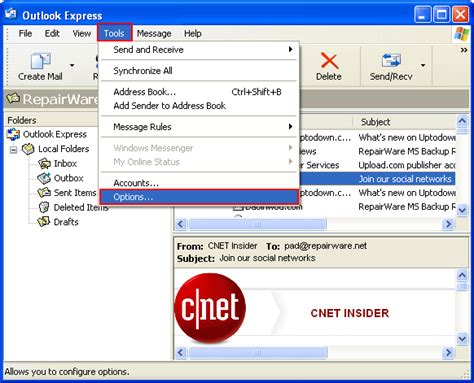
Перед тем, как начать восстанавливать WhatsApp на новом телефоне, важно создать резервную копию ваших данных. Резервная копия позволяет сохранить все ваши сообщения, контакты и медиафайлы, чтобы вы могли восстановить их на новом устройстве.
Существуют несколько способов создания резервной копии данных в WhatsApp. Один из наиболее удобных способов - использование облачного хранилища Google Drive (для Android) или iCloud (для iOS). Перед началом процесса вам необходимо убедиться, что у вас есть аккаунт Google или Apple ID и что вы вошли в него на вашем старом телефоне.
Чтобы создать резервную копию через Google Drive (для Android), выполните следующие действия:
- Откройте WhatsApp на своем старом телефоне.
- Нажмите на иконку меню (три точки в верхнем правом углу экрана).
- Выберите "Настройки" и затем перейдите в раздел "Чаты".
- Нажмите на "Резервное копирование чатов".
- Выберите "Создать резервную копию на Google Drive".
- Выберите частоту создания резервной копии - рекомендуется выбрать "Ежедневно" или "Еженедельно".
- Выберите аккаунт Google, с которым вы хотите связать резервную копию.
- Нажмите на "СОЗДАТЬ РЕЗЕРВНУЮ КОПИЮ".
Чтобы создать резервную копию через iCloud (для iOS), выполните следующие действия:
- Откройте WhatsApp на своем старом телефоне.
- Нажмите на вкладку "Настройки" в нижнем правом углу экрана.
- Перейдите в раздел "Чаты".
- Нажмите на "Резервное копирование чата".
- Включите опцию "Автоматическое резервное копирование".
- Выберите аккаунт iCloud, с которым вы хотите связать резервную копию.
- Нажмите на "Резервное копирование сейчас".
После создания резервной копии ваших данных вы будете готовы к восстановлению WhatsApp на новом телефоне. Следуйте инструкциям в разделе "Восстановите резервную копию на новом телефоне" для завершения процесса.
Важно: Резервная копия данных в WhatsApp сохраняется на облачном хранилище и может быть восстановлена только на том же операционной системе (Android или iOS). Нельзя восстановить резервную копию Android на устройстве с iOS, и наоборот.
Установите приложение WhatsApp на новый телефон

Если вы только что приобрели новый телефон или восстанавливаете свой старый, вам потребуется установить приложение WhatsApp заново. Следуйте этим инструкциям, чтобы начать общение снова с друзьями и семьей:
| Шаг 1: | На своем новом телефоне откройте магазин приложений (например, Google Play Store для устройств Android или App Store для устройств iOS). |
| Шаг 2: | В строке поиска введите "WhatsApp" и найдите официальное приложение WhatsApp Messenger. |
| Шаг 3: | Нажмите на кнопку "Установить", чтобы начать загрузку приложения. |
| Шаг 4: | После завершения загрузки приложение автоматически установится на ваш телефон. |
| Шаг 5: | Откройте приложение WhatsApp на вашем новом телефоне. |
| Шаг 6: | Пройдите регистрацию в приложении, введите ваш номер телефона и следуйте инструкциям на экране. |
| Шаг 7: | После успешной регистрации вы сможете восстановить свои чаты и данные из резервной копии, если она была создана. |
Теперь вы можете снова пользоваться приложением WhatsApp на своем новом телефоне и общаться с теми же контактами. Убедитесь, что вы внесли необходимые изменения в настройках имени пользователя, фотографии профиля и другую информацию, чтобы ваш аккаунт выглядел так же, как прежде.
Восстановите данные из резервной копии
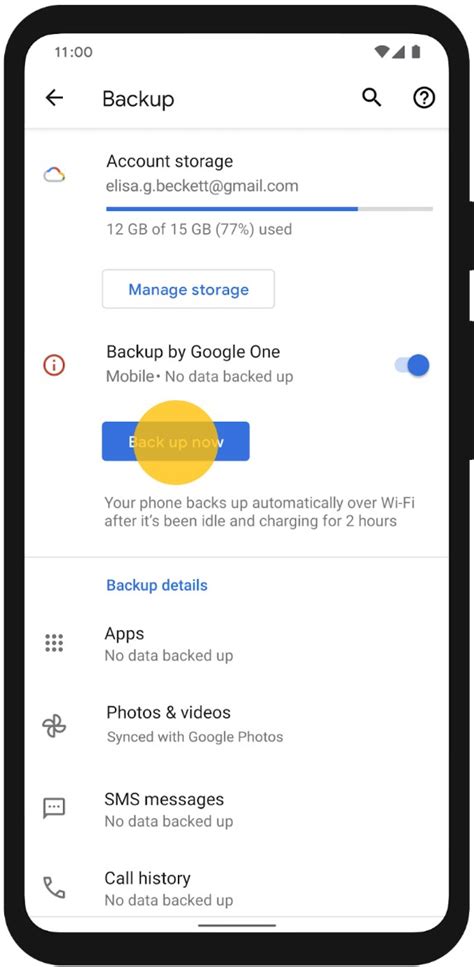
Если вы регулярно создавали резервные копии в WhatsApp, то вам будет легко восстановить ваши данные на новом телефоне. Вот как это сделать:
- Установите WhatsApp на новый телефон из соответствующего магазина приложений.
- Откройте WhatsApp и пройдите процесс регистрации, вводя тот же номер телефона, который вы использовали ранее.
- При регистрации WhatsApp предложит восстановить данные из резервной копии. Нажмите на кнопку "Восстановить", чтобы продолжить.
- WhatsApp начнет восстанавливать данные из вашей резервной копии. Это может занять несколько минут, в зависимости от размера резервной копии и скорости вашего интернет-соединения.
- После завершения процесса восстановления вы увидите восстановленные чаты, контакты и медиафайлы на новом телефоне.
Обратите внимание, что для восстановления данных из резервной копии ваш телефон должен быть подключен к интернету. Кроме того, убедитесь, что вы используете тот же номер телефона, который был связан с резервной копией данных.